
phpエディタ ZimoではEdgeブラウザをサイレントダウンロードする設定方法を紹介します。 Edge ブラウザは Microsoft が開発した高速、安全、強力なブラウザですが、デフォルトではダウンロード プロンプト ボックスが表示され、ユーザー エクスペリエンスに影響を与えることがあります。設定を通じて、Edge ブラウザーをサイレント ダウンロード モードに調整して、各ダウンロード タスクを手動で確認することなく、ダウンロード プロセスをよりスムーズに行うことができます。具体的な設定方法については以下で詳しく見ていきましょう。
1. まず Edge ブラウザを開き、ブラウザの右上隅に「設定とその他」アイコンが表示されます。以下に示すように、マウスでアイコンをクリックします。 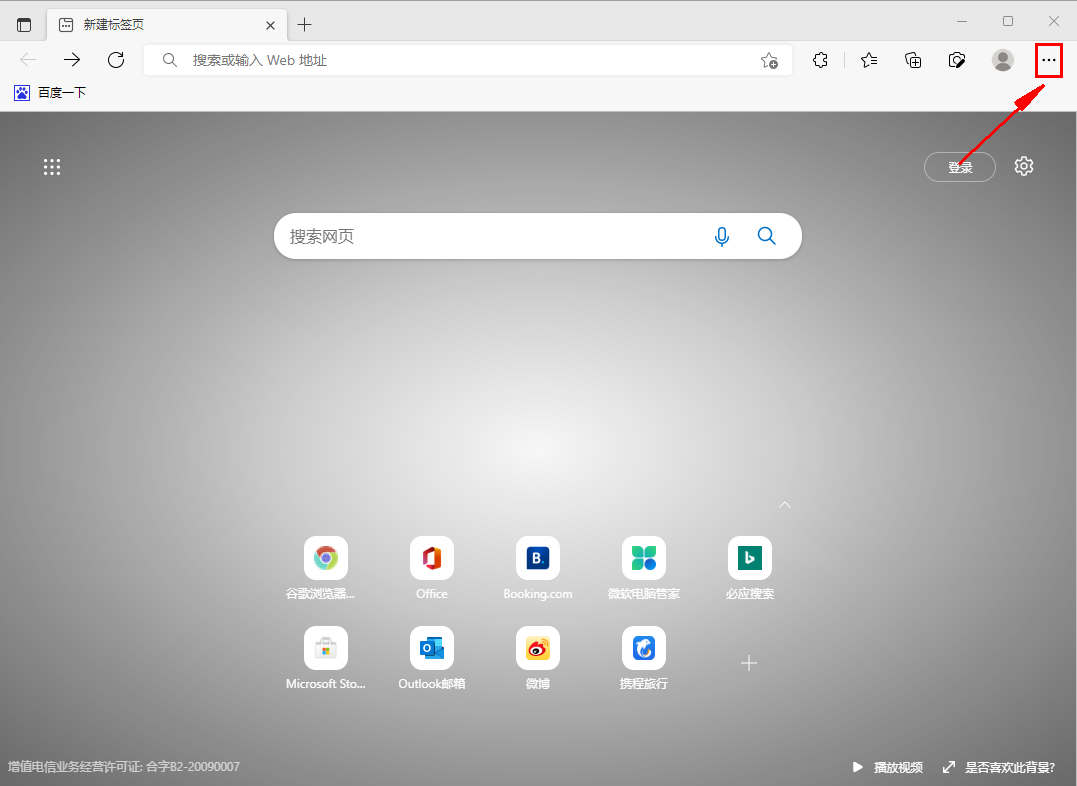
2. クリックすると、Edge ブラウザのメニュー画面が表示され、その中に「ダウンロード」項目が表示されますので、クリックしてダウンロード管理ページに入ります。 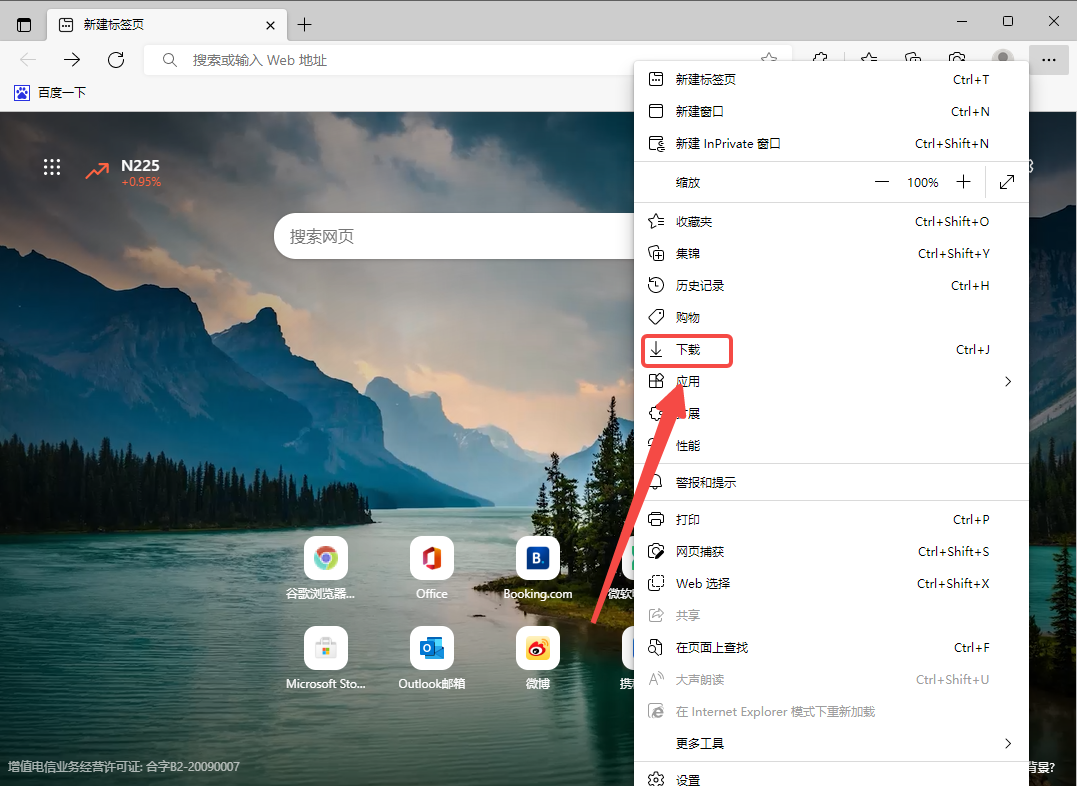
3. ダウンロード管理ページに入ったら、ページの右上隅に 3 つの点で構成される「その他のオプション」アイコンがあります。アイコンをクリックすると、ポップアップ メニューから「ダウンロード設定」を選択します。 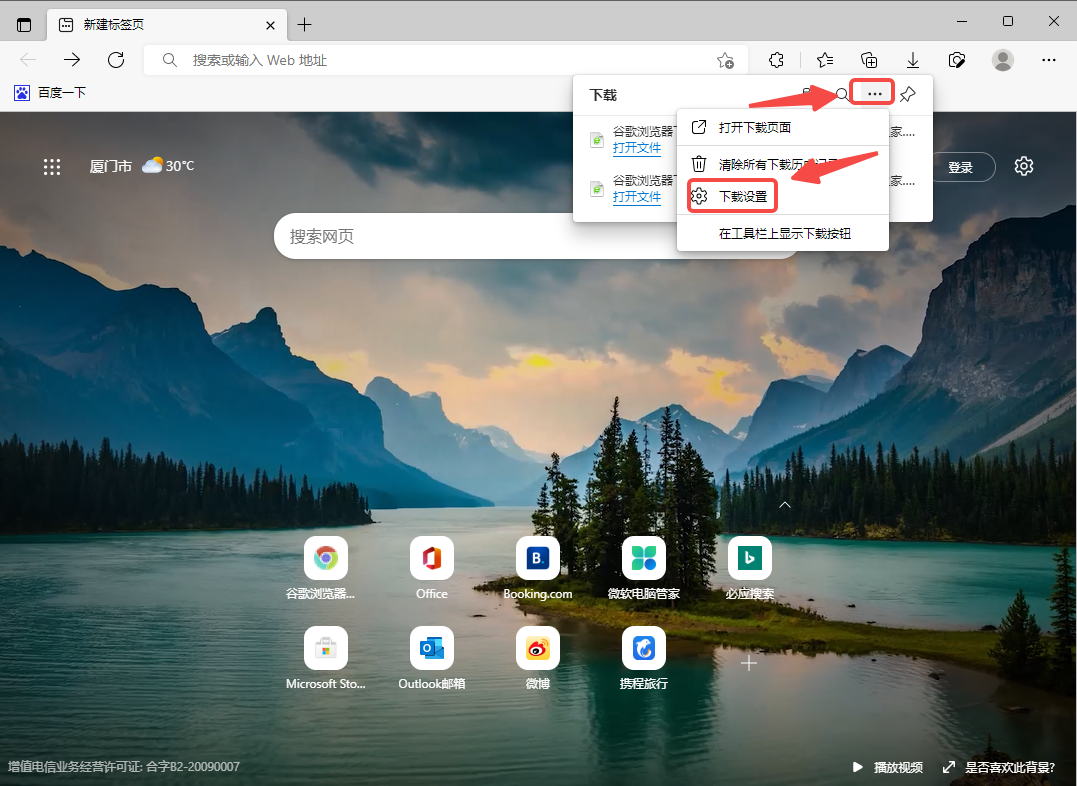
4. この時点で、ダウンロード設定ページに入ります。このページで「ダウンロード開始時にダウンロードメニューを表示」という項目を見つけて、その右側にあるボタンをクリックしてください。オンにしてください。それだけです。 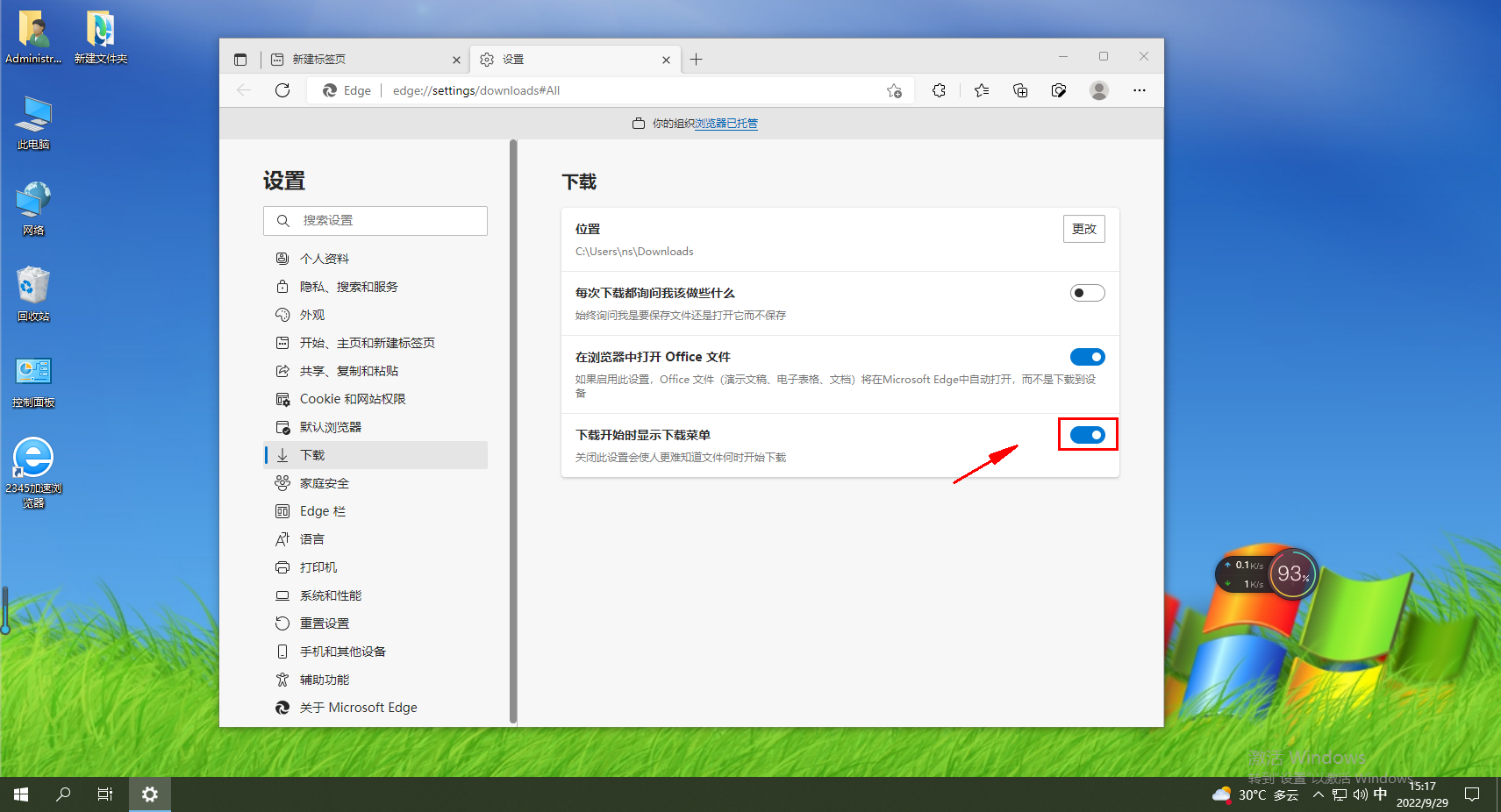
以上がEdgeブラウザで自動ダウンロードを実装する方法の詳細内容です。詳細については、PHP 中国語 Web サイトの他の関連記事を参照してください。